Usa il codice PUK per sbloccare la scheda SIM del tuo iPhone
Se la sicurezza è essenziale per te, potresti aver scelto di aggiungere e abilitare un codice PIN(PIN code) per la tua scheda SIM(SIM card) sul tuo iPhone. Ciò significa che ogni volta che accendi il tuo iPhone, ti chiede di sbloccare la scheda SIM(SIM card) inserendo il suo PIN . E se l'avessi dimenticato? In tal caso, è necessario utilizzare un codice PUK(PUK code) per ignorare il codice PIN(PIN code) e impostarne uno nuovo. Tuttavia, dove inserisci il codice PUK(PUK code) su un iPhone? Se vuoi vedere come inserire il codice PUK(PUK code) su un iPhone, continua a leggere:
NOTA:(NOTE:) per questo tutorial, abbiamo utilizzato un iPhone SE con iOS 12.3. Se stai utilizzando un modello di iPhone(iPhone model) diverso o un'altra versione di iOS, le cose potrebbero non sembrare esattamente le stesse, ma dovrebbero essere simili.
Cosa fare se hai dimenticato il PIN della SIM(SIM PIN) ?
A meno che tu non abbia disabilitato manualmente il PIN della SIM(SIM PIN) , ogni volta che accendi il tuo iPhone, ti chiede di inserire il codice PIN(PIN code) della SIM(SIM card) per abilitarlo. Quando lo fa, devi digitare il codice corretto su una schermata simile a questa:
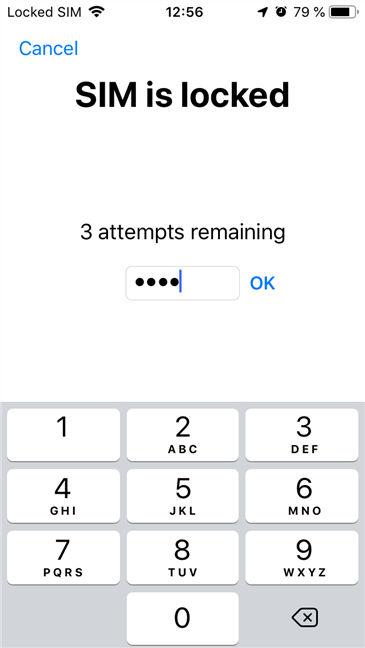
Cosa succede se non ricordi il codice PIN(PIN code) della tua carta SIM(SIM card) ? Potresti provare a indovinarlo, ma sfortunatamente puoi farlo solo tre volte, dopodiché la tua scheda SIM(SIM card) si blocca e il tuo iPhone non può più utilizzare la SIM(SIM anymore) .
Quindi, ti chiede di inserire il cosiddetto PUK , che è il PIN Unlock Key . Dovresti essere in grado di ottenerlo dal tuo operatore di telefonia mobile(mobile carrier) o trovarlo nella confezione della tua scheda SIM(SIM card) . Se hai bisogno di aiuto dettagliato su questo, ecco 3 modi per ottenere il codice PUK(PUK code) della tua carta SIM(SIM card) .
Dove inserire il codice PUK(PUK code) su un iPhone?
Subito dopo aver inserito per la terza volta il codice PIN(PIN code) errato per la scheda SIM(SIM card) , il tuo iPhone mostra la schermata PUK(PUK screen) . Se conosci il codice PUK(PUK code) , puoi digitarlo subito.
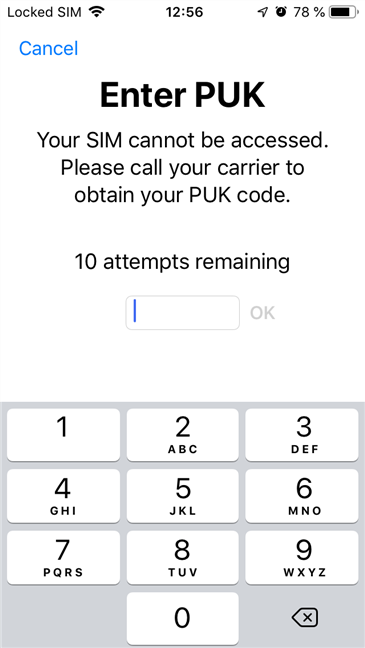
Se hai chiuso accidentalmente la schermata del codice PUK(PUK code) , il modo più veloce per tornarci è aprire l' app Telefono(Phone) e provare a chiamare qualcuno. Quando lo fai, il tuo iPhone tenta di accedere alla scheda SIM(SIM card) ma non può perché è bloccato, quindi riapre lo schermo PUK(PUK screen) .

Come inserire il codice PUK(PUK code) su un iPhone?
Nella schermata PUK(PUK screen) , digitare il codice PUK e premere (PUK code and press) OK .
Fai attenzione(Take care) a inserire il codice PUK(PUK code) corretto perché se lo inserisci in modo errato dieci volte, la tua scheda SIM(SIM card) diventa inutilizzabile e devi chiederne la sostituzione al tuo operatore di telefonia mobile(mobile carrier) .

Se hai inserito il PUK corretto , il tuo iPhone ignora il codice PIN(PIN code) della tua SIM e poi ti chiede di creare un nuovo PIN .

Conferma il nuovo codice PIN(PIN code) per la tua SIM e tocca OK .
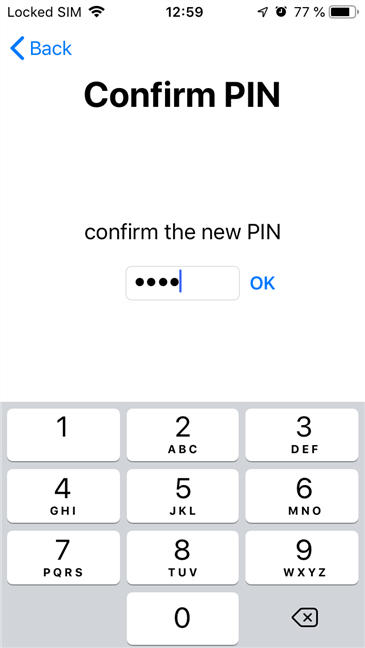
Attendi(Wait) un paio di istanti finché il tuo iPhone non si connette alla tua rete mobile. Quando vedi il tuo operatore di telefonia mobile(mobile carrier) elencato nell'angolo in alto a sinistra, hai finito.
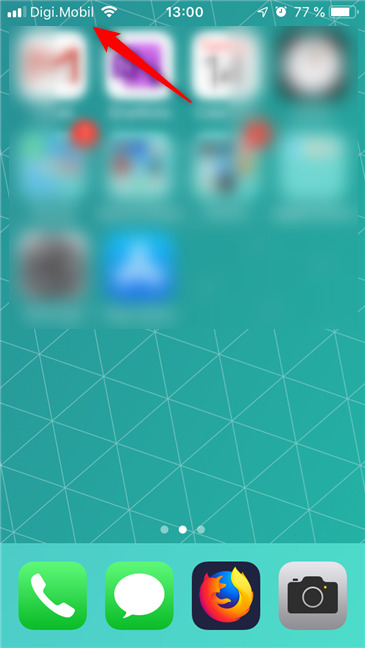
(Did)Sei riuscito a utilizzare il codice PUK(PUK code) per sbloccare la scheda SIM(SIM card) del tuo iPhone ?
Come hai visto, inserire il codice PUK(PUK code) per sbloccare il PIN della tua carta SIM (PIN)è(SIM card) facile, purché tu conosca quel codice PUK(PUK code) . Sei riuscito a recuperare la tua SIM (SIM card)? (Did)Hai(Did) avuto problemi durante questo processo? Se hai qualcosa da aggiungere o da chiedere, sentiti libero di usare la sezione commenti qui sotto.
Related posts
Usa il codice PUK per sbloccare la scheda SIM del tuo Android
Come modificare o rimuovere il PIN della SIM sul tuo iPhone o iPad
Come cambiare o rimuovere SIM PIN code su Android
Come rimuovere il tuo telefono da Windows 10 (spegnendo il telefono)
Come attivare iPhone 11 e tre modi per spegnerlo
Come faccio a collegare il mio iPhone al mio computer con Windows 10?
Come localizzare il tuo Android smartphone con Find My Device
7 cose che puoi fare con ESET Secure Authentication
Come installare un APK su Android senza Google Play Store
3 modi per interrompere la sincronizzazione delle notifiche tra Windows 10 Mobile e Windows 10
Microsoft Authenticator su Android: Sign in un MS account
6 cose che Bitdefender Mobile Security può fare per te quando il tuo dispositivo Android viene rubato
Come ripristinare le impostazioni di fabbrica del tuo smartphone Windows 10 Mobile
Come attivare la verifica in due passaggi per il tuo ID Apple, su iPhone o iPad
4 app che ti aiutano a diagnosticare lo stato di salute del tuo dispositivo Android
Come collegare il mio smartphone Android al mio PC Windows 10
Come configurare il tuo nuovo smartphone con Windows 10 Mobile
Doppia SIM - Che cos'è? Cosa significa doppia SIM? Come funziona la doppia SIM?
5 modi per accedere al menu Impostazioni Android -
Come bloccare automaticamente Windows 10 con il tuo smartphone
